Page 576 of 620
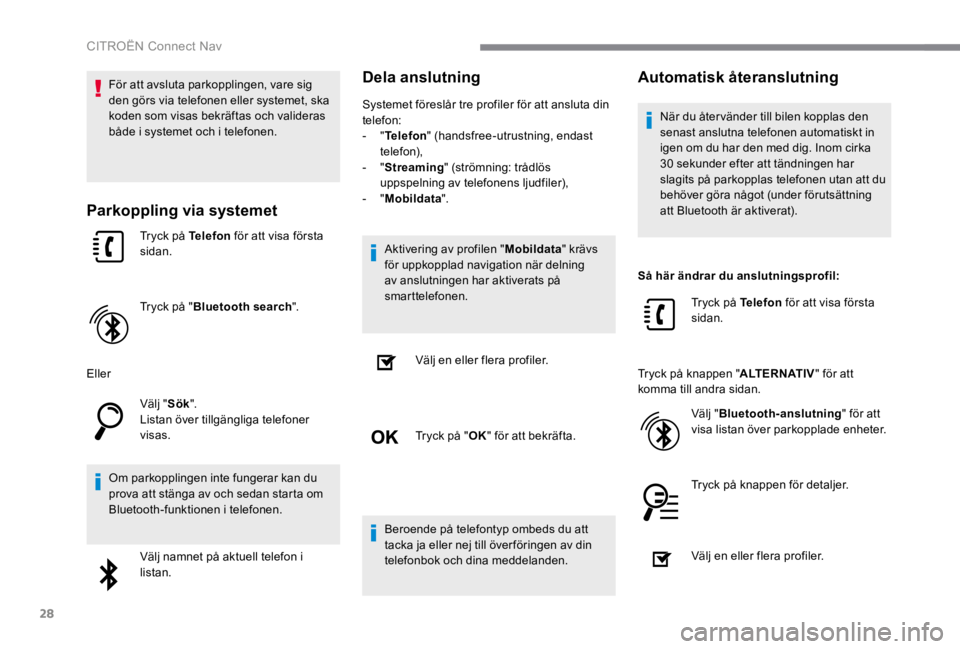
28
CITROËN Connect Nav
För att avsluta parkopplingen, vare sig den görs via telefonen eller systemet, ska koden som visas bekräftas och valideras både i systemet och i telefonen.
Parkoppling via systemet
Tryck på Telefon för att visa första
sidan.
Tryck på " Bluetooth search ".
Eller
Välj " Sök ". Listan över tillgängliga telefoner visas.
Om parkopplingen inte fungerar kan du prova att stänga av och sedan starta om Bluetooth -funktionen i telefonen.
Välj namnet på aktuell telefon i listan.
Dela anslutning
Systemet föreslår tre profiler för att ansluta din telefon: - " Telefon " (handsfree-utrustning, endast telefon), - " Streaming " (strömning: trådlös uppspelning av telefonens ljudfiler), - " Mobildata ".
Aktivering av profilen " Mobildata " krävs för uppkopplad navigation när delning av anslutningen har aktiverats på smarttelefonen.
Välj en eller flera profiler.
Tryck på " OK " för att bekräfta.
Beroende på telefontyp ombeds du att tacka ja eller nej till över föringen av din telefonbok och dina meddelanden.
Automatisk återanslutning
När du åter vänder till bilen kopplas den senast anslutna telefonen automatiskt in igen om du har den med dig. Inom cirka 30 sekunder efter att tändningen har slagits på parkopplas telefonen utan att du behöver göra något (under förutsättning att Bluetooth är aktiverat).
Så här ändrar du anslutningsprofil:
Tryck på Telefon för att visa första sidan.
Tryck på knappen " ALTERNATIV " för att komma till andra sidan.
Välj " Bluetooth-anslutning " för att visa listan över parkopplade enheter.
Tryck på knappen för detaljer.
Välj en eller flera profiler.
Page 585 of 620
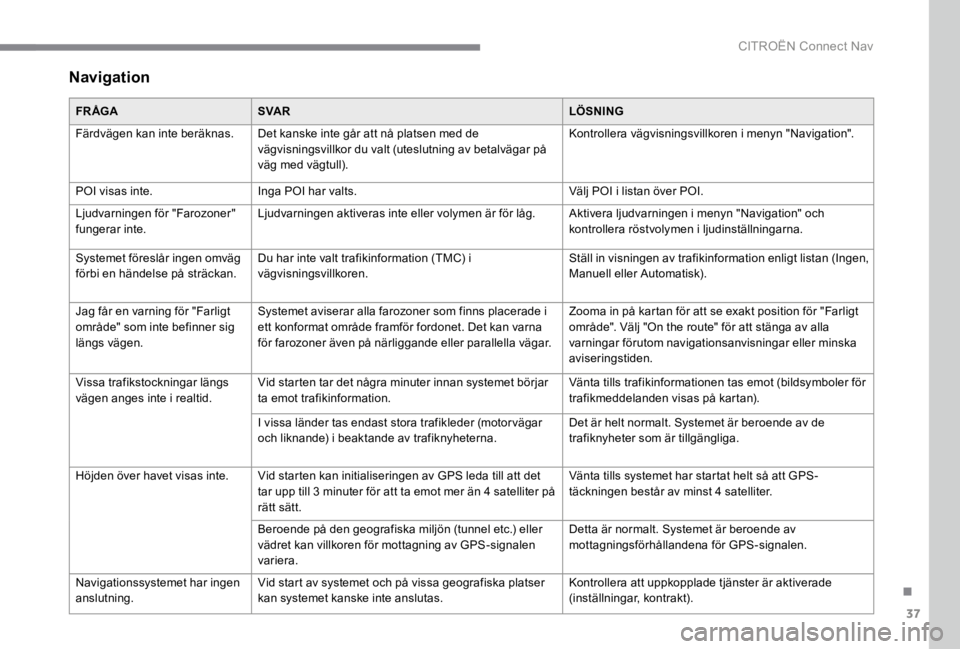
37
.
CITROËN Connect Nav
Navigation
FR ÅGASVA RLÖSNING
Färdvägen kan inte beräknas. Det kanske inte går att nå platsen med de vägvisningsvillkor du valt (uteslutning av betalvägar på väg med vägtull).
Kontrollera vägvisningsvillkoren i menyn "Navigation".
POI visas inte. Inga POI har valts. Välj POI i listan över POI.
Ljudvarningen för "Farozoner" fungerar inte. Ljudvarningen aktiveras inte eller volymen är för låg. Aktivera ljudvarningen i menyn "Navigation" och kontrollera röstvolymen i ljudinställningarna.
Systemet föreslår ingen omväg förbi en händelse på sträckan. Du har inte valt trafikinformation (TMC) i vägvisningsvillkoren. Ställ in visningen av trafikinformation enligt listan (Ingen, Manuell eller Automatisk).
Jag får en varning för "Farligt område" som inte befinner sig längs vägen.
Systemet aviserar alla farozoner som finns placerade i ett konformat område framför fordonet. Det kan varna för farozoner även på närliggande eller parallella vägar.
Zooma in på kartan för att se exakt position för "Farligt område". Välj "On the route" för att stänga av alla varningar förutom navigationsanvisningar eller minska aviseringstiden.
Vissa trafikstockningar längs vägen anges inte i realtid. Vid starten tar det några minuter innan systemet börjar ta emot trafikinformation. Vänta tills trafikinformationen tas emot (bildsymboler för trafikmeddelanden visas på kartan).
I vissa länder tas endast stora trafikleder (motor vägar och liknande) i beaktande av trafiknyheterna. Det är helt normalt. Systemet är beroende av de trafiknyheter som är tillgängliga.
Höjden över havet visas inte. Vid starten kan initialiseringen av GPS leda till att det tar upp till 3 minuter för att ta emot mer än 4 satelliter på rätt sätt.
Vänta tills systemet har startat helt så att GPS-täckningen består av minst 4 satelliter.
Beroende på den geografiska miljön (tunnel etc.) eller vädret kan villkoren för mottagning av GPS-signalen variera.
Detta är normalt. Systemet är beroende av mottagningsförhållandena för GPS-signalen.
Navigationssystemet har ingen anslutning. Vid start av systemet och på vissa geografiska platser kan systemet kanske inte anslutas. Kontrollera att uppkopplade tjänster är aktiverade (inställningar, kontrakt).
Page 597 of 620
5
.
CITROËN Connect Radio
Körning
Aktivera, stänga av eller konfigurera vissa bilfunktioner.
Navigation
Konfigurera vägvisningen och välja färdmål via MirrorLink TM , CarPlay ®
eller Android Auto .
Appar
Visa foton
För in ett USB -minne i USB -porten.
För att skydda systemet ska du inte använda en USB -hubb.
Systemet kan läsa mappar och bildfiler i följande format: .tiff; .gif; .jpg/jpeg; .bmp; .png.
Tryck på Applications för att visa första sidan.
Tryck på " Photos ".
Välj en mapp.
Välj en bild att visa.
Tryck på den här knappen för att visa information om fotot.
Tryck på bakåtpilen för att gå tillbaka en nivå.
Hantering av meddelanden
Tryck på Applications för att visa första sidan.
Tryck på " SMS ".
Välj fliken " SMS ".
Tryck på denna knapp för att välja visningsinställningar för meddelanden.
Page 605 of 620
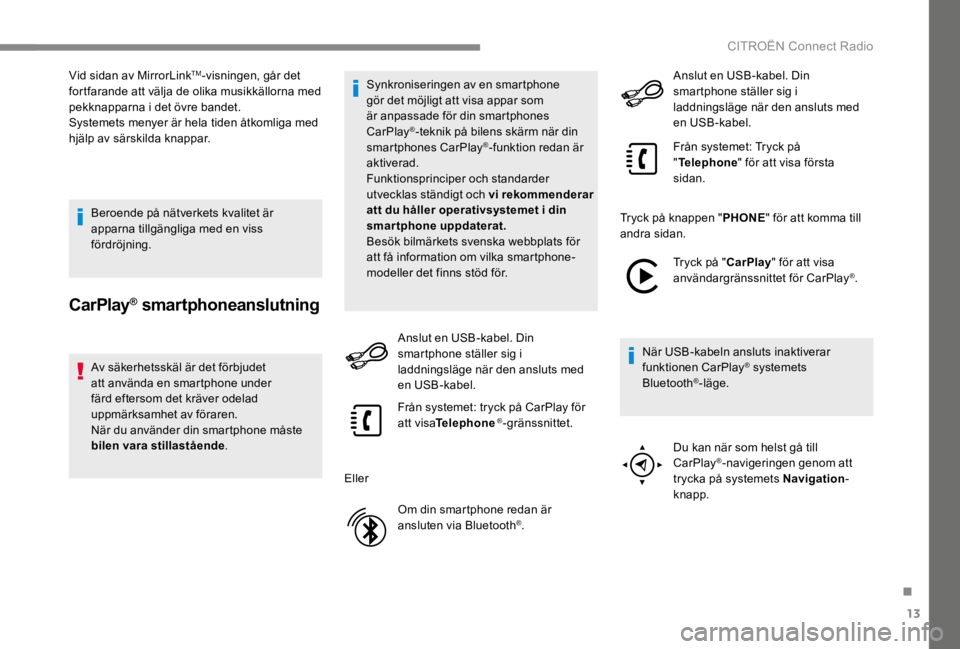
13
.
CITROËN Connect Radio
Vid sidan av MirrorLink TM -visningen, går det fortfarande att välja de olika musikkällorna med pekknapparna i det övre bandet. Systemets menyer är hela tiden åtkomliga med hjälp av särskilda knappar.
Beroende på nätverkets kvalitet är apparna tillgängliga med en viss
fördröjning.
CarPlay® smartphoneanslutning® smartphoneanslutning®
Av säkerhetsskäl är det förbjudet att använda en smartphone under färd eftersom det kräver odelad uppmärksamhet av föraren. När du använder din smartphone måste
bilen vara stillastående .
Synkroniseringen av en smartphone gör det möjligt att visa appar som är anpassade för din smartphones CarPlay ® -teknik på bilens skärm när din smartphones CarPlay ® -funktion redan är aktiverad. Funktionsprinciper och standarder utvecklas ständigt och vi rekommenderar att du håller operativsystemet i din smartphone uppdaterat. Besök bilmärkets svenska webbplats för att få information om vilka smartphone-modeller det finns stöd för.
Anslut en USB -kabel. Din smartphone ställer sig i laddningsläge när den ansluts med en USB -kabel.
Från systemet: tryck på CarPlay för att visa Telephone att visa Telephone att visa ® -gränssnittet.
Eller
Om din smartphone redan är ansluten via Bluetooth ® .
Anslut en USB -kabel. Din smartphone ställer sig i laddningsläge när den ansluts med en USB -kabel.
Från systemet: Tryck på " Telephone " för att visa första sidan.
Tryck på knappen " PHONE " för att komma till andra sidan.
Tryck på " CarPlay " för att visa användargränssnittet för CarPlay ® .
När USB -kabeln ansluts inaktiverar funktionen CarPlay ® systemets ® systemets ®
Bluetooth ® -läge.
Du kan när som helst gå till CarPlay ® -navigeringen genom att trycka på systemets Navigation -knapp.